win11虚拟机怎么彻底删除 虚拟机卸载彻底方法
Win11虚拟机在系统中运行时,有时候可能会出现一些问题或者用户不再需要使用虚拟机的情况,此时需要对虚拟机进行彻底删除,虚拟机卸载的方法有很多种,但是要确保彻底删除需要按照正确的步骤进行操作。接下来将介绍Win11虚拟机彻底删除的方法。
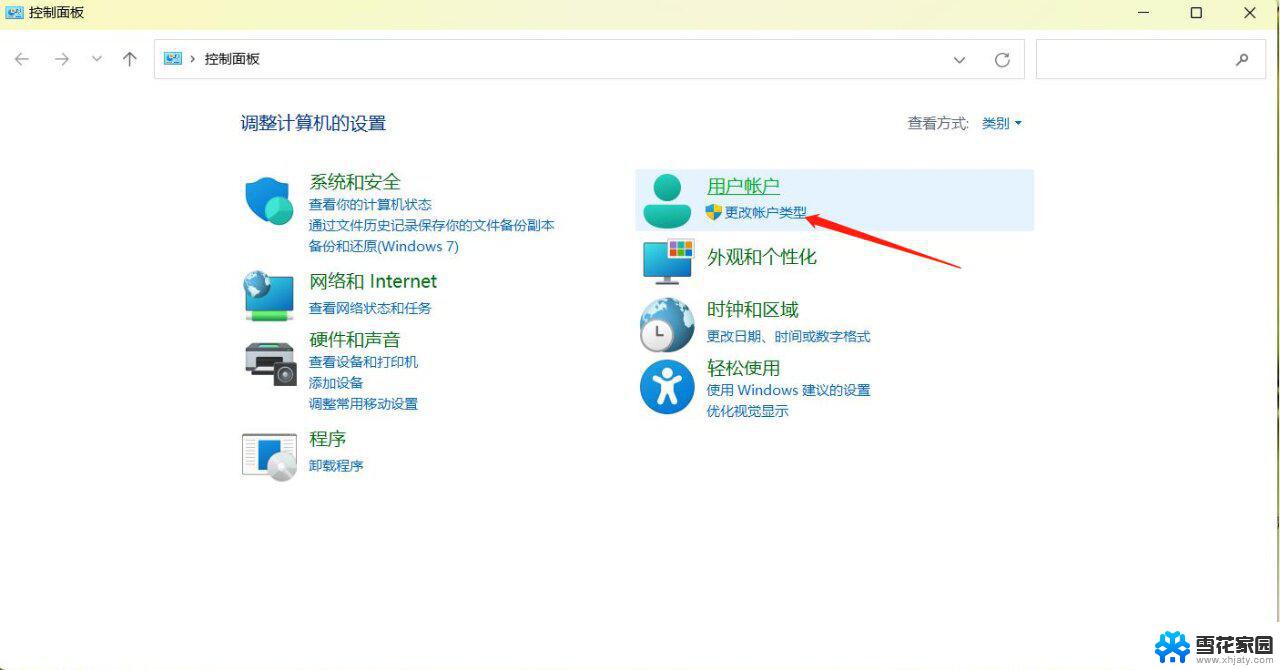
win11虚拟机怎么彻底删除:
一、需要停止虚拟机VMware相关服务。
按下快捷键WIN+R,打开windows运行对话框。输入【services.msc】,点击确定。
2、在服务管理中,找到VM开头的所有服务类别。
3、将所有VM开头的服务禁用掉,点击【确定】。
4、这是所有虚拟机服务全部禁用后的样子。
二、关闭VMware虚拟机进程。
1、按下Ctrl + Alt + Delete,打开 任务管理器 ,找到所有VM开头的进程,全部结束进程。
2、点击【确定】结束所有VMware虚拟机进程。
三、删除卸载VMware虚拟机网络适配器。
1、打开【计算机】——【属性】——【设备管理器】,找到网络适配器一项。看到里面所有VM开头的虚拟机网卡,全部右击【卸载】。
2、卸载掉。
四、删除VMware安装目录文件。
1、如果有电脑管,使用家清理功能将残余 注册表 信息都清理。
2、如果没有,就进入VMware安装目录逐个删除干净即可。然后重启电脑。
以上就是win11虚拟机怎么彻底删除的全部内容,还有不懂得用户就可以根据小编的方法来操作吧,希望能够帮助到大家。
win11虚拟机怎么彻底删除 虚拟机卸载彻底方法相关教程
-
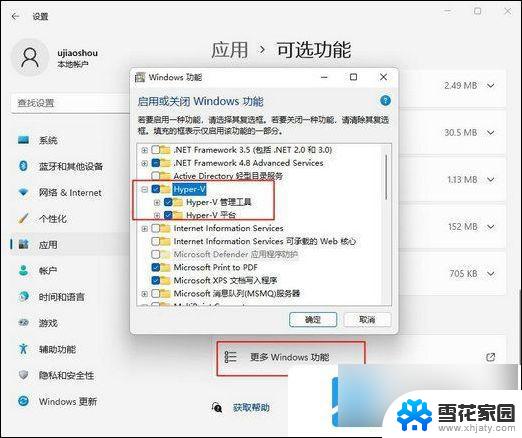 win11系统如何开启虚拟机 win11虚拟机启动教程
win11系统如何开启虚拟机 win11虚拟机启动教程2024-12-25
-
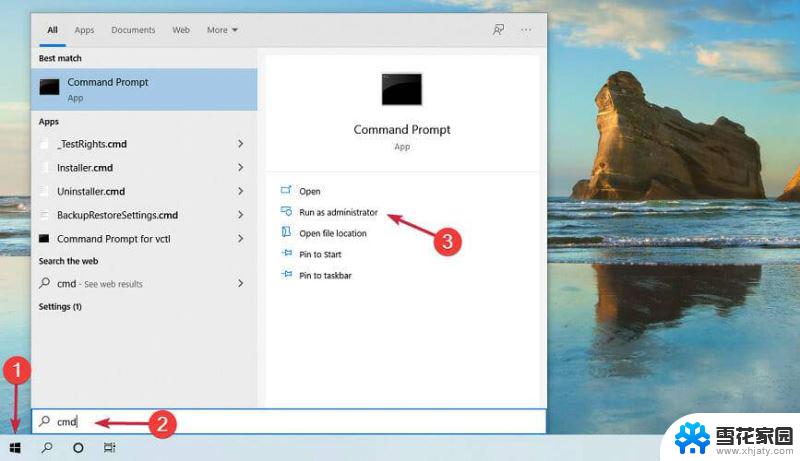 虚拟机如何激活windows Win11在虚拟机中的激活图文教程
虚拟机如何激活windows Win11在虚拟机中的激活图文教程2024-02-29
-
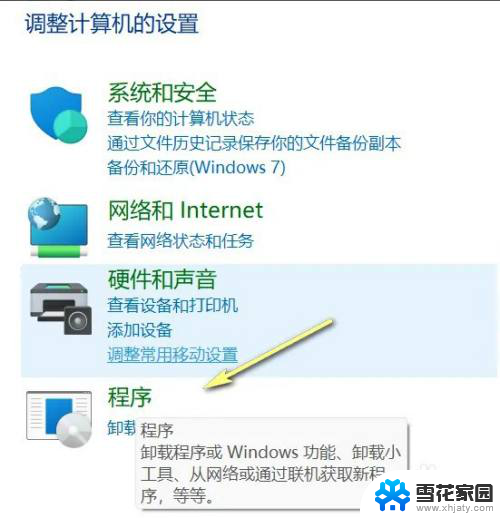 pd win11如何关闭虚拟化 Win11怎样关闭虚拟化功能
pd win11如何关闭虚拟化 Win11怎样关闭虚拟化功能2024-12-31
-
 电脑虚拟内存设置win11 Win11虚拟内存设置方法
电脑虚拟内存设置win11 Win11虚拟内存设置方法2024-10-04
- win11呼出虚拟键盘 win11怎么使用虚拟键盘
- w11系统如何卸载软件 Windows 11如何彻底卸载软件
- win11更改虚拟内存 Win11如何设置虚拟内存大小
- win11如何关闭虚拟化功能 Win11如何关闭虚拟化功能
- win11右下角 虚拟触控板 Windows11 如何启用虚拟触摸板
- vmware打开虚拟机蓝屏 win11 Win11运行VMware蓝屏怎么办
- 电脑卡顿严重解决方法win11 win11卡顿怎么解决
- win11微信文件保存目录 电脑微信文件存放在哪里
- win11怎么打开磁盘清理 win11磁盘清理快捷方式
- win11怎么切换回英文输入 Windows11输入法怎么切换成英文
- win11无法访问软路由smb Win11 24H2共享文档NAS无法进入解决方法
- 如何设置win11自动关机 win11怎么自动关机
win11系统教程推荐
- 1 win11怎么打开磁盘清理 win11磁盘清理快捷方式
- 2 win11无法访问软路由smb Win11 24H2共享文档NAS无法进入解决方法
- 3 win11分屏 怎么设置 win11如何打开分屏功能
- 4 win11共享另一台打印机 无线打印机如何共享打印
- 5 win11文件没有权限打开怎么办 Win11显示无法访问桌面文件的解决方案
- 6 win11系统开机启动项设置怎么设置 Win11如何设置开机启动项
- 7 win11如何互相切换文件 Win11怎么实现文件和资料的简便分享
- 8 win11设置鼠标漂移 Windows11鼠标漂移一直存在怎么解决
- 9 怎么让win11显示秒 Win11调整时间设置显示秒
- 10 玩游戏的时候win11老是自动新建桌面 Win11开机桌面无限刷新怎么调整